电脑怎么连接苹果蓝牙耳机 苹果耳机连接电脑的步骤
更新时间:2024-01-06 11:40:30作者:xiaoliu
苹果蓝牙耳机作为苹果产品中的一项重要配件,具有便捷无线连接和高音质的特点,备受消费者的喜爱,很多人在想要将苹果蓝牙耳机连接到电脑上时却感到困惑。连接苹果耳机到电脑也并不复杂,只需简单的几个步骤即可完成。本文将为大家详细介绍连接苹果蓝牙耳机到电脑的步骤,帮助大家快速实现无线音乐享受。
操作方法:
1.在电脑左下方搜索框中输入“蓝牙”进行搜索,找到并点击“蓝牙和其他设备设置”。
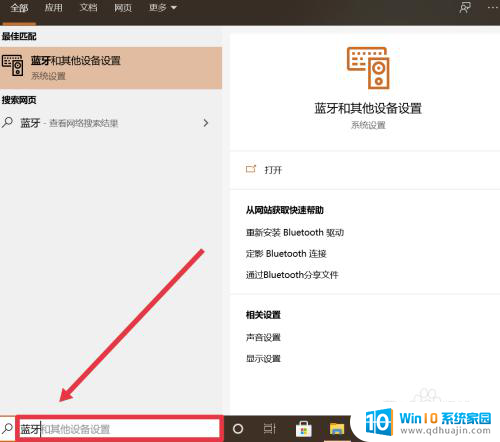
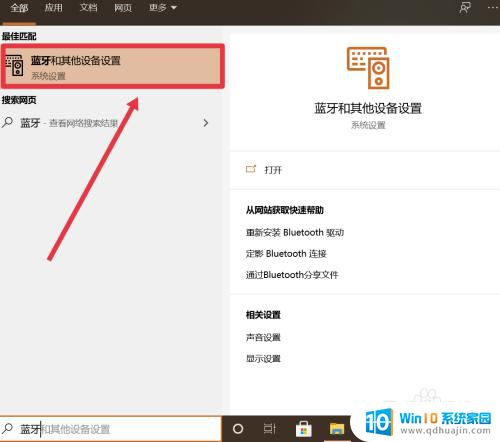
2.在弹出的界面中,选择“添加蓝牙或其他设备”。
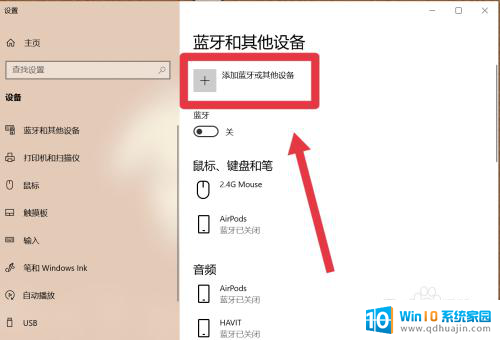
3.选择“蓝牙”添加苹果耳机设备。
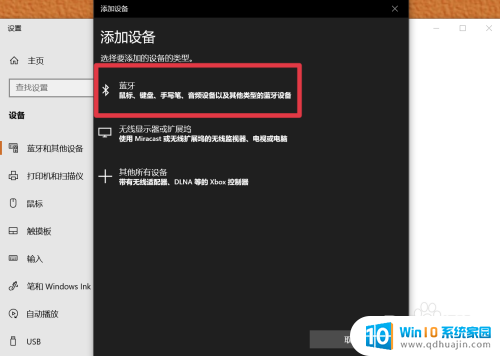
4.找到并打开电脑的蓝牙开关,如图所示即为开启。
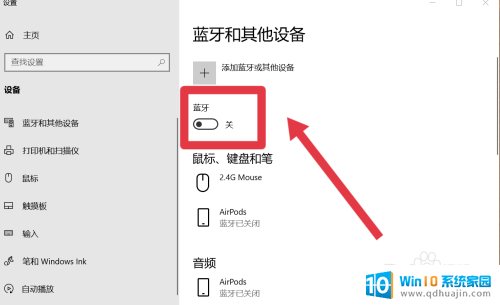
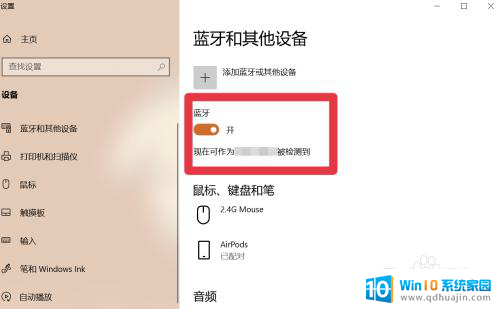
5.找到苹果耳机进行连接即可。
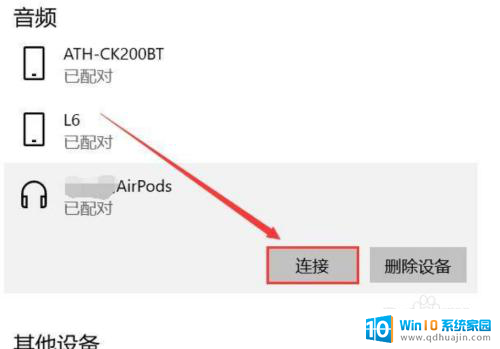
以上就是电脑如何连接苹果蓝牙耳机的全部内容,如果你遇到这种情况,你可以按照以上步骤解决,非常简单快速。





